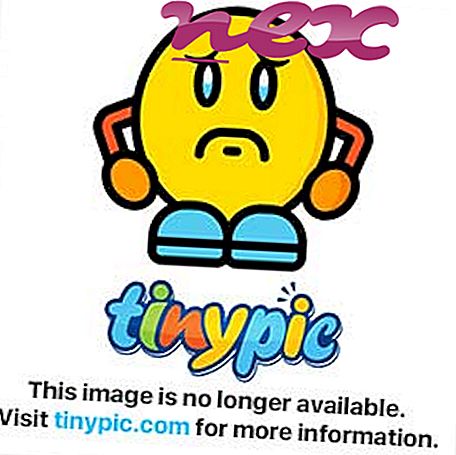PremierOpinion-prosessi kuuluu ohjelmistoon PremierOpinion tai VoiceFive by VoiceFive tai VoiceFive Networks (www.voicefive.com).
Kuvaus: Pmropn.exe ei ole välttämätön Windowsille ja aiheuttaa usein ongelmia. Pmropn.exe sijaitsee "C: \ Program Files (x86)" -kansion alikansiossa - yleensä C: \ Program Files (x86) \ PremierOpinion \ . Tunnetut tiedostokoot Windows 10/8/7 / XP: ssä ovat 3 705 088 tavua (21% kaikista esiintymisistä), 3 745 728 tavua ja 11 muuta varianttia.
Ohjelmalla ei ole näkyvää ikkunaa. Tiedosto ei ole Windows-järjestelmätiedosto. Pmropn.exe on digitaalisesti allekirjoitettu. Ohjelmisto käyttää portteja yhteyden muodostamiseen lähiverkkoon tai Internetiin. Pmropn.exe on Verisign-allekirjoitettu tiedosto. Pmropn.exe pystyy tallentamaan näppäimistön ja hiiren tulot, seuraamaan sovelluksia ja käsittelemään muita ohjelmia. Siksi tekninen turvaluokitus on 41% vaarallinen, mutta sinun tulee myös ottaa huomioon käyttäjän arvostelut.
Tämän vaihtoehdon asennuksen poistaminen: Voit poistaa ohjelman turvallisesti käyttämällä PremierOpinion tai VoiceFive, Inc. -ohjelmiston asennusohjelmaa (Ohjauspaneeli ⇒ Poista ohjelma) tai käymällä www.voicefive.com tukisivulla.Tärkeää: Tarkista tietokoneesi pmropn.exe-prosessi nähdäksesi, onko se uhka. Jos PremierOpinion on muuttanut selaimesi hakukonetta ja aloitussivua, voit palauttaa selaimen oletusasetukset seuraavasti:
Palauta Internet-Explorer default -selaimen oletusasetukset- Avaa Internet- työkalu- valikko painamalla Internet Explorer -näppäinyhdistelmää Alt + X.
- Napsauta Internet-asetukset .
- Napsauta Lisäasetukset- välilehteä.
- Napsauta Nollaa ... -painiketta.
- Ota käyttöön Poista henkilökohtaiset asetukset -vaihtoehto.
- Kopioi chrome: // settings / resetProfileSettings Chrome-selaimen osoiteriville.
- Napsauta Palauta .
- Kopioi : tuki Firefox-selaimen osoitepalkkiin.
- Napsauta Päivitä Firefox .
Seuraavat ohjelmat ovat osoittautuneet hyödyllisiksi myös syvemmälle analysoinnille: Suojaustehtävien hallinta selvittää tietokoneesi aktiivisen pmropn-prosessin ja kertoo selvästi, mitä se tekee. Haittaohjelmien tunnettu B-haittaohjelmien torjuntatyökalu kertoo, näyttääkö tietokoneesi pmropn.exe ärsyttäviä mainoksia, hidastaen sitä. Jotkut virustorjuntaohjelmat eivät pidä tämän tyyppistä ei-toivottua mainosohjelmaa viruksena, ja siksi sitä ei ole tarkoitettu puhdistettavaksi.
Puhdas ja siisti tietokone on keskeinen vaatimus tietokoneongelmien välttämiseksi. Tämä tarkoittaa haittaohjelmien tarkistuksen suorittamista, kiintolevyn puhdistamista 1 cleanmgr: llä ja 2 scc / scannow: lla, 3 tarvittavien ohjelmien poistamisesta, Autostart-ohjelmien tarkistamisesta (4 msconfig: n avulla) ja Windowsin automaattisen päivityksen 5 käyttöönotosta. Muista aina tehdä säännöllisiä varmuuskopioita tai ainakin asettaa palautuspisteitä.
Jos ilmenee todellista ongelmaa, yritä muistaa viimeksi tekemäsi tai viimeksi asentamasi asia, ennen kuin ongelma ilmestyi ensimmäistä kertaa. Käytä 6 resmon -komentoa tunnistamaan prosessit, jotka aiheuttavat ongelman. Jopa vakavien ongelmien varalta, sen sijaan, että asennat Windowsin uudelleen, sinun on parasta korjata asennus tai suorittaa Windows 8 ja uudemmat versiot 7 DISM.exe / Online / Cleanup-image / Restorehealth -komento. Tämän avulla voit korjata käyttöjärjestelmän menettämättä tietoja.
alcxmntr.exe aliide.sys mcciservicehost.exe pmropn.exe soluto.exe dnsblocka.dll autopico.exe nicconfigsvc.exe nt0_dll.dll wpshwpbc.exe fscapture.exe